Cuối cùng thì iCloud cũng được tích hợp tính năng cho phép người dùng chia sẻ file (kích thước tối đa 5GB), thư mục được lưu trữ trên nền tảng cho các thiết bị khác nhau.
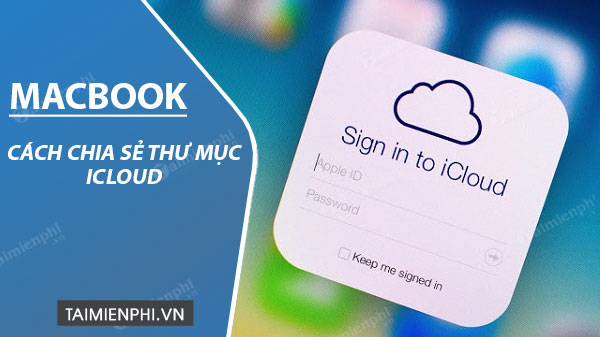
Lưu ý: Các bước dưới đây áp dụng trên các thiết bị Mac chạy macOS Catalina 10.5.4 trở lên.
Bước 1: Đầu tiên mở iCloud Drive trên máy Mac của bạn và duyệt đến file, thư mục mà bạn muốn chia sẻ.
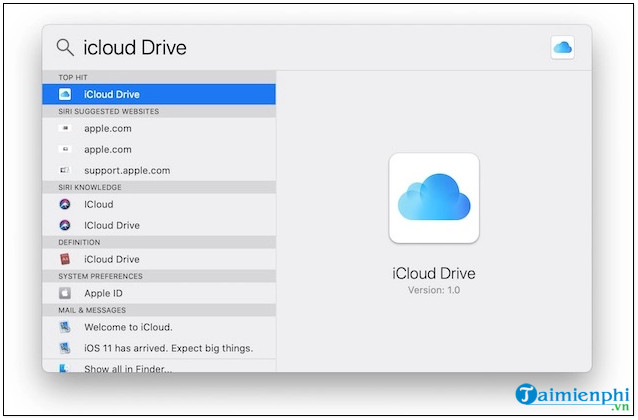
Bước 2: Kích chuột phải vào file hoặc thư mục, chọn Share (chia sẻ) =>Add People (thêm người).

Bước 3: Tại đây bạn có thể chọn một trong số các tùy chọn chia sẻ qua email, tin nhắn hoặc liên kết. Bằng cách chọn tùy chọn Copy Link (sao chép liên kết), bạn có thể chia sẻ file thông qua ứng dụng nhắn tin hoặc ứng dụng email bất kỳ.

Bước 4: Bước tiếp theo click chọn nút biểu tượng hình tam giác nằm kế bên tùy chọn Share Options (tùy chọn chia sẻ) như hình dưới đây:

Bước 5: Thiết lập tùy chọn Who can access (ai có thể truy cập) là Only people you invite (chỉ những người được mời) để đảm bảo chỉ có người dùng mà bạn thêm vào mới có thể tải xuống file mà bạn đã chia sẻ liên kết.

Tiếp theo nhập ID email hoặc số điện thoại người nhận vào khung.

Bước 6: Tùy chọn Permission (quyền) cho phép người dùng cấp quyền đọc và xem file cho những người khác. Trong trường hợp nếu không muốn người dùng thực hiện bất kỳ thay đổi nào với file được chia sẻ, bạn chọn tùy chọn View only (chỉ xem).

Bước 7: Sau khi hoàn tất, click chọn nút Share (chia sẻ) để chia sẻ file.

https://thuthuat.taimienphi.vn/cach-chia-se-file-thu-muc-icloud-tren-mac-60838n.aspx
Cách chia sẻ file, thư mục iCloud trên Mac có thực sự hữu ích? Đừng quên chia sẻ đánh giá, ý kiến của bạn cho Taimienphi.vn nhé. Ngoài ra, các bạn hoàn toàn có thể chia sẻ file, thư mục giữa 2 hệ điều hành là Mac OS X và Windows nữa đó.
Những tin mới hơn
Những tin cũ hơn